Les emojis sont pratiquement devenus une langue universelle à part entière. Tellement pratiques et amusants, ça nous permet de communiquer rapidement en ajoutant une touche d’émotion et d’humour à nos messages textes un peu plates.
Dans l’application Messages d’Apple se cache une fonction cachée… on peut superposer des emojis les uns sur les autres pour créer des autocollants ou des stickers personnalisés!
En superposant des emojis, on peut créer nos propres autocollants uniques. Et si une image vaut mille mots, une pile d’emojis doit valoir assez cher, merci!
Dans nos téléphones iPhone, les emojis ajoutés à notre message apparaissent par défaut dans la bulle bleue, à la même taille que le texte.
En envoyant un emoji seul sans texte, l’emoji est envoyé seul, sans la bulle bleue et est légèrement plus grand.
Cependant, on peut envoyer un emoji en tant qu’autocollant beaucoup plus grand en le faisant glisser dans le champ du message.
Comment faire pour obtenir un emoji géant avec les émoticônes du clavier de Messages sur iPhone?
- Ouvrir l’application Messages
- Ouvrir la conversation dans l’application Messages où on souhaite ajouter un emoji géant
- Appuyer sur le champ Message en bas de l’écran pour faire apparaître le clavier
- Appuyer sur le bouton Emoji du clavier
- Trouver l’emoji que l’on veut utiliser, appuyer dessus et le maintenir enfoncé
- S’il s’agit d’un emoji avec des options à personnaliser, comme la couleur de peau, relâcher le doigt et appuyer de nouveau sur l’option d’emoji que l’on veut utiliser. Sinon, on garde notre doigt appuyé.
- Sans lever le doigt, faire glisser l’emoji dans le champ du message. On devrait voir apparaître une icône verte +.
- Relâcher le doigt.
- Après un moment, l’emoji apparaîtra comme un autocollant géant dans le champ de message.
- Appuyer sur la flèche bleue pour envoyer le message et notre autocollant emoji géant sera envoyé
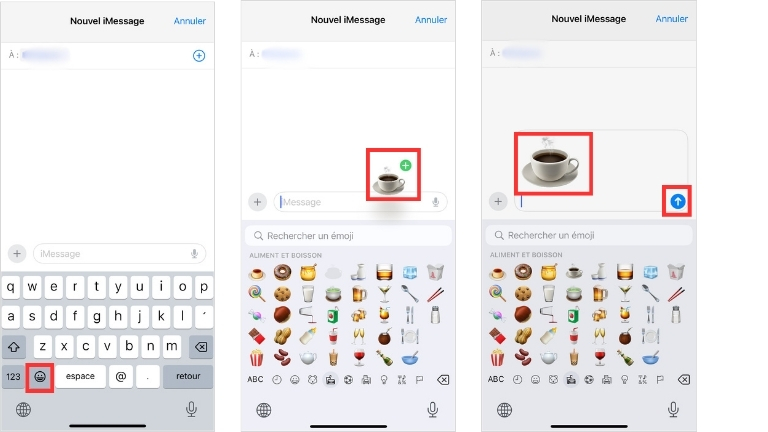
Comment superposer et combiner des emojis pour créer des autocollants dans l’application Message sur iPhone?
Après avoir envoyé notre emoji géant, on peut faire glisser d’autres emojis dessus ou à côté pour créer des emojis uniques.
On peut placer ces emojis directement sur notre emoji d’origine ou sur le côté pour créer une série d’emojis.
Il ne semble pas y avoir de limite d’emojis que l’on peut empiler les uns sur les autres.
- Envoyer un premier autocollant emoji en suivant les instructions ci-haut
- Appuyer à nouveau sur le bouton Emoji du clavier
- Appuyer et maintenir enfoncé l’emoji que l’on souhaite ajouter au premier
- Si c’est un emoji personnalisable comme la couleur de peau, relâcher le doigt et appuyer de nouveau sur l’option que l’on souhaite utiliser
- Faire glisser l’emoji dans la fenêtre principale de Messages et le placer sur l’emoji que l’on vient tout juste d’envoyer
- Lorsque l’emoji est bien placé, relâcher l’écran et l’emoji sera ajouté au-dessus ou à côté de notre emoji d’origine
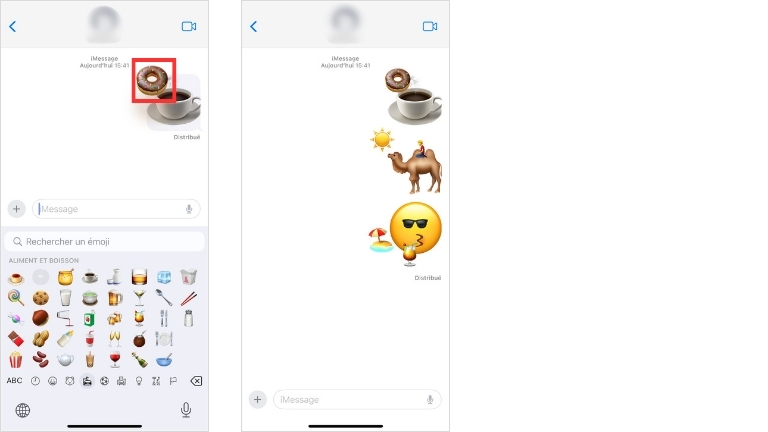
La personne à qui on envoie l’emoji original verra maintenant la combinaison d’emojis que l’on a créée à la place du message original
On peut répéter le processus avec autant d’emojis que l’on souhaite.
Ce truc fonctionne avec tous les types d’autocollants dans l’application Messages. Par exemple, on peut superposer des emojis sur un autocollant ou des autocollants sur des emojis.
Comment modifier un emoji personnalisé dans l’application Message sur iPhone?
On peut vite se laisser emporter et créer une foule d’emojis personnalisés. Heureusement, c’est assez facile de repositionner un emoji que l’on a ajouté ou d’en supprimer si on le souhaite.
Cependant, on ne peut pas supprimer le premier emoji que l’on a envoyé, car il sert de base à notre personnalisation
- Pour repositionner un emoji personnalisé, appuyer dessus et le maintenir enfoncé
- L’emoji devrait légèrement s’agrandir, indiquant qu’il est sélectionné
- Faire glisser notre doigt pour déplacer l’emoji à l’endroit désiré
- Relâcher notre doigt et l’emoji sera repositionné
Comment supprimer un ou plusieurs emojis de notre autocollant personnalisé?
- Appuyer et maintenir notre doigt sur le premier emoji que l’on a positionné
- Dans le menu qui apparaît, sélectionner Détails de l’autocollant
- Glisser le doigt vers la gauche sur l’emoji que l’on veut supprimer
- Appuyer sur l’icône de la poubelle
- Répéter ces étapes pour tout autre emoji que l’on veut supprimer
- Appuyer sur Terminé
Si le destinataire a un téléphone Android, est-ce qu’il pourra voir mon autocollant personnalisé?
Bien que notre destinataire pourra les emojis qu’on lui envoie, il ne pourra pas les voir dans l’assemblage prévu s’il a un téléphone intelligent Android. Il les verra un en dessous de l’autre et non superposés.
Est-ce qu’on peut créer des autocollants personnalisés avec des Memojis sur iPhone?
On peut combiner des emojis, memojis et même des autocollants! Notre imagination est notre seule limite!
Il est important de se rappeler que cette fonctionnalité ne fonctionne pas si on n’a pas d’abord envoyé l’emoji à notre destinataire.
Une fois qu’on aura relâché le deuxième emoji (ou de tout autre emoji que l’on ajoute), les emojis combinés seront envoyés au destinataire sous forme d’autocollant.
On peut ajouter plusieurs emojis et les placer dans des positions différentes et amusantes.
Il est également possible d’utiliser un deuxième doigt pour pincer et écarter l’écran tout en maintenant un emoji pour l’agrandir. On peut aussi les faire pivoter en les tournant à l’aide de notre deuxième doigt.
On peut essayer différentes combinaisons pour créer des scènes d’emojis amusantes à envoyer à nos amis!
D’autres fonctions amusantes à découvrir avec Messages sur iPhone
Avec la dernière mise à jour de iOS 17, Apple offre la fonction Accompagnement de Messages. On peut informer automatiquement un ami ou un membre de notre famille en envoyant des notifications lorsqu’on arrive à destination. On vous montre comment activer et utiliser la fonction Accompagnement de Messages du iPhone.
On a tous déjà eu peur d’avoir perdu son iPhone ou iPad ou pire, cru qu’il a été volé. Personne n’est à blâmer, ça arrive à tout le monde même si on fait attention. La bonne nouvelle est qu’il existe des moyens pour le retrouver. Apple propose un logiciel pour localiser un iPhone perdu, et si celui-ci a été volé, on peut utiliser ce logiciel pour effacer l’iPhone et le verrouiller pour protéger nos données.
Parmi les nouveautés d’iOS et iPadOS 17, Apple nous permet désormais de créer nos propres autocollants – aussi appelés stickers – interactifs pour iMessage. Ceux-ci sont conçus à l’aide des Lives Photos qu’on a pris à l’aide de notre iPhone ou de notre iPad. On vous explique comment faire.



